MySQL :: Download MySQL Installer (Archived Versions)
下载地址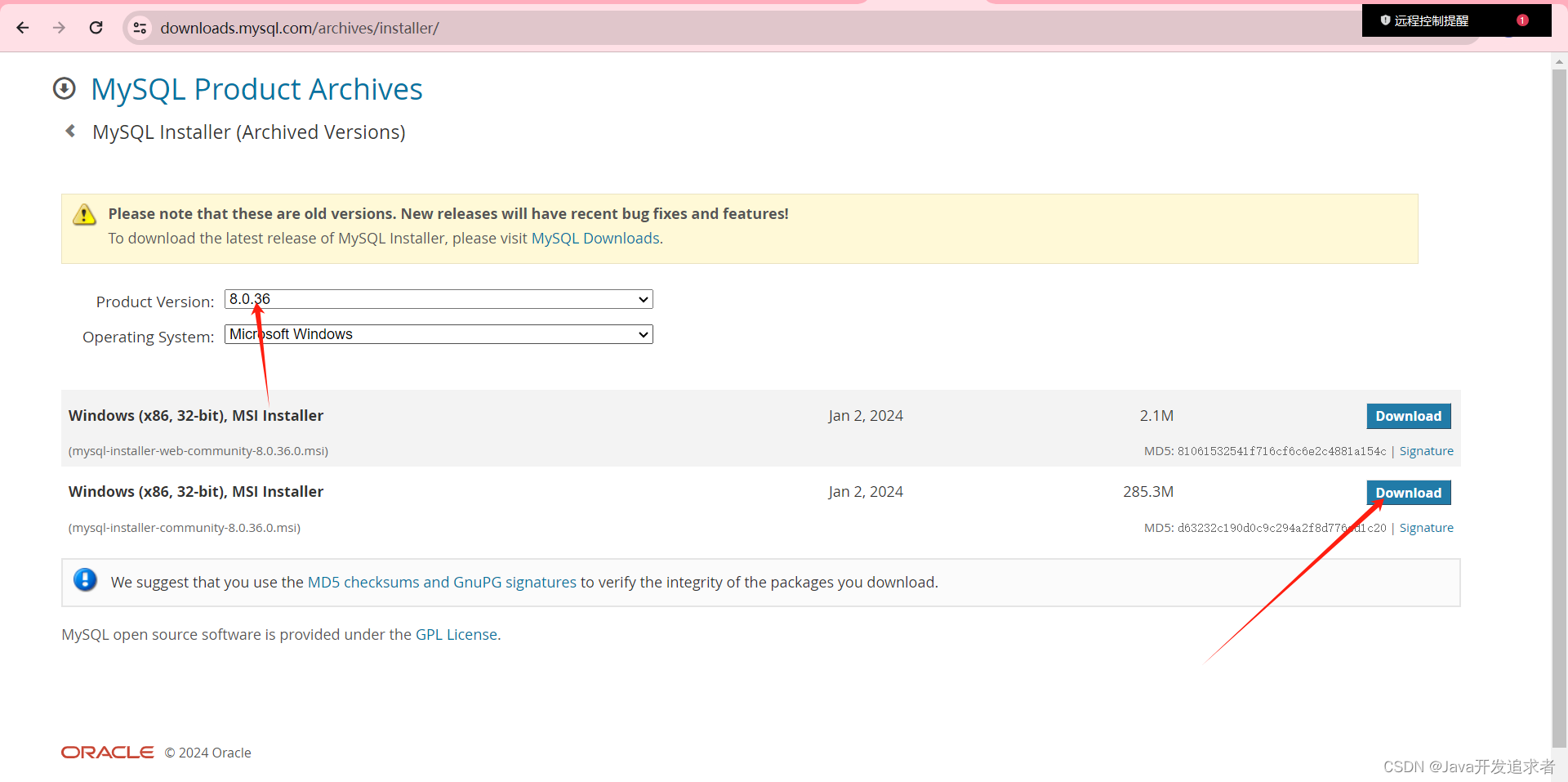 在上面选择一个版本,任意版本,有个小要求,8以上哦,是mysql windows安装版本
在上面选择一个版本,任意版本,有个小要求,8以上哦,是mysql windows安装版本
接下来是完整的流程操作
下载好就是这个样子

 选择安装
选择安装
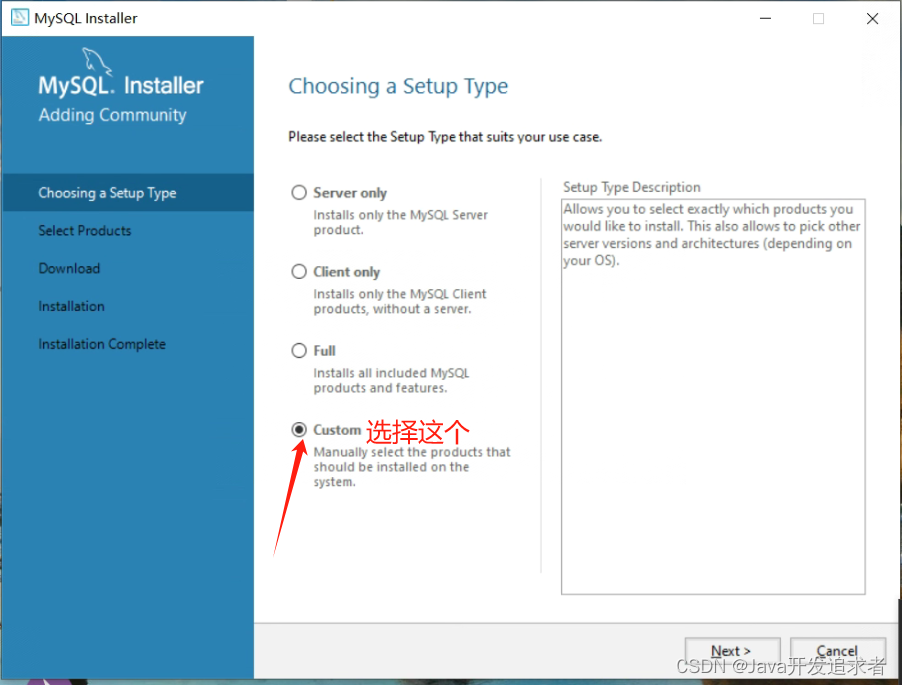
在一个盘符中创建文件夹,将来存放mysql所以文件
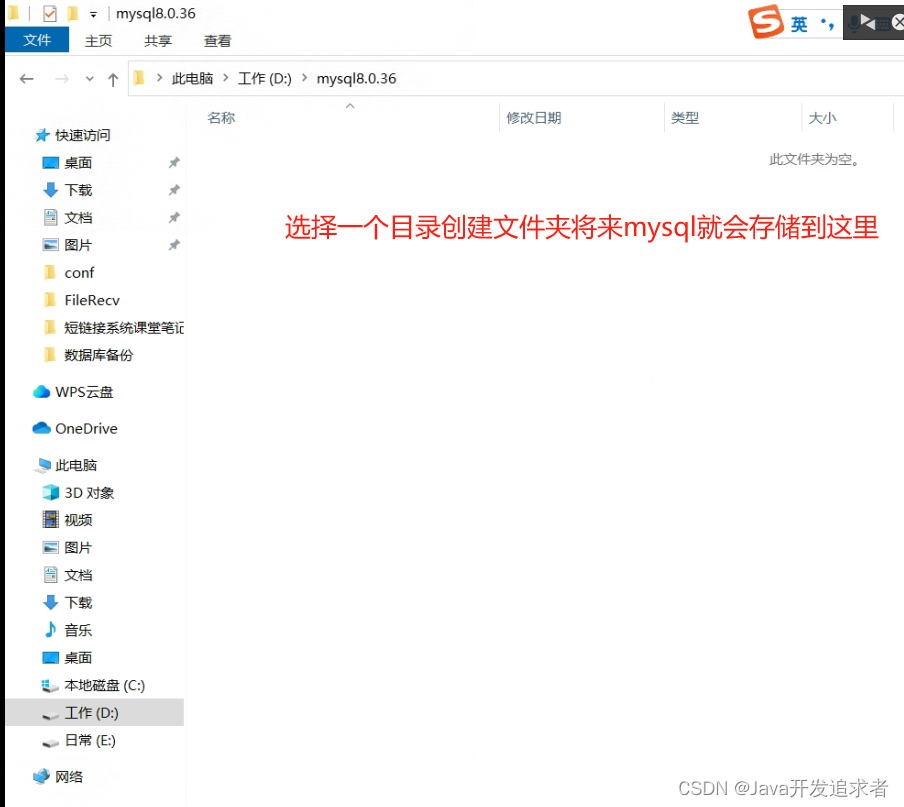
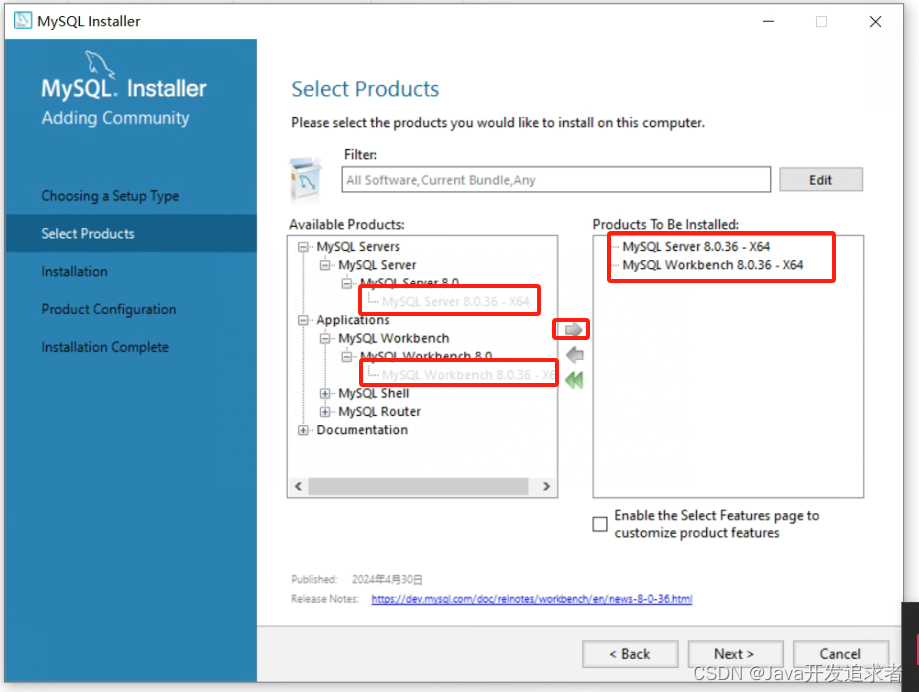

 第二个也一样的处理
第二个也一样的处理
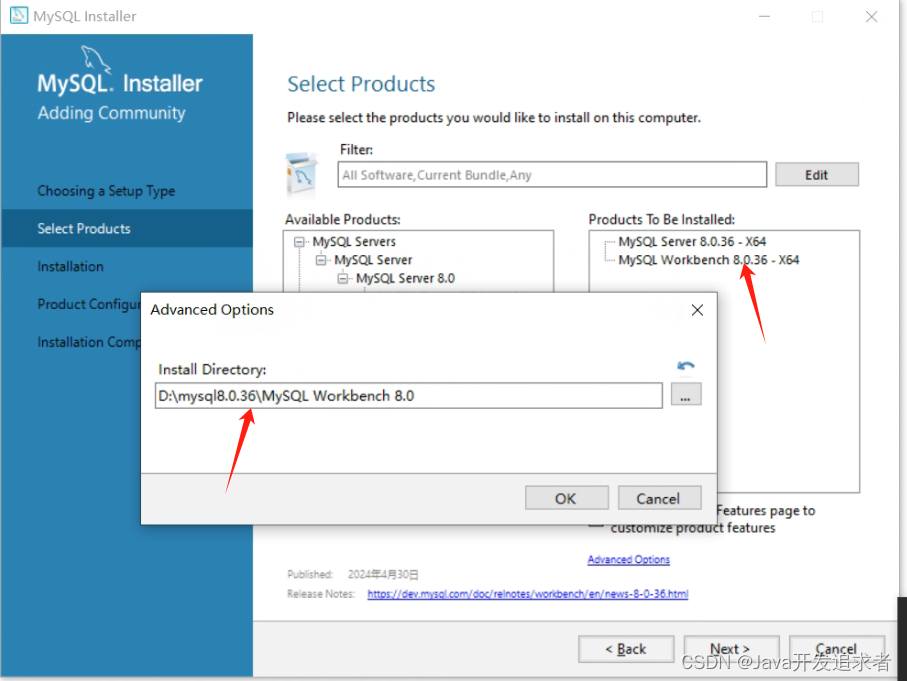
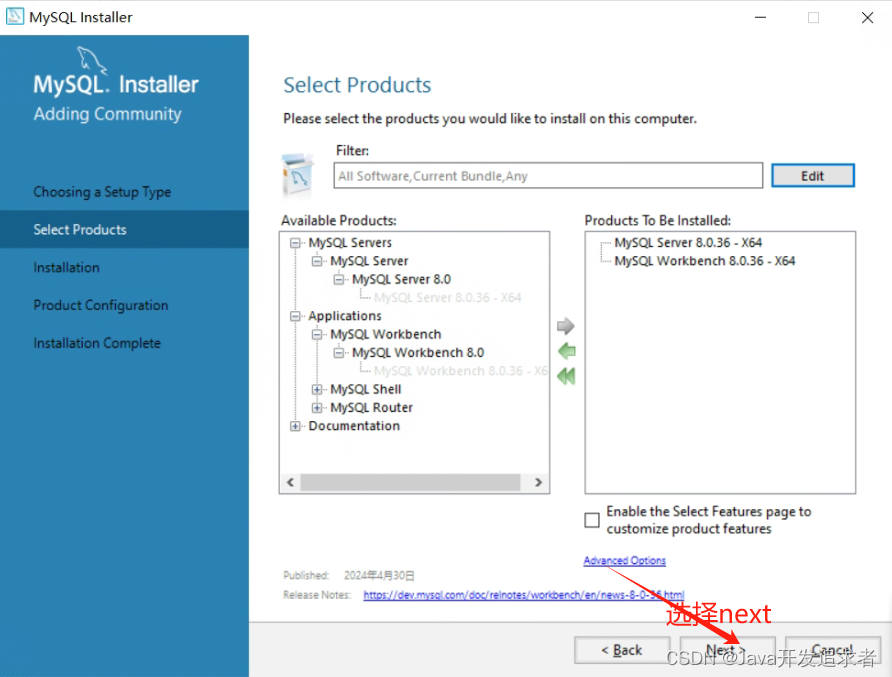

开始安装 等待执行结束


 开始配置
开始配置
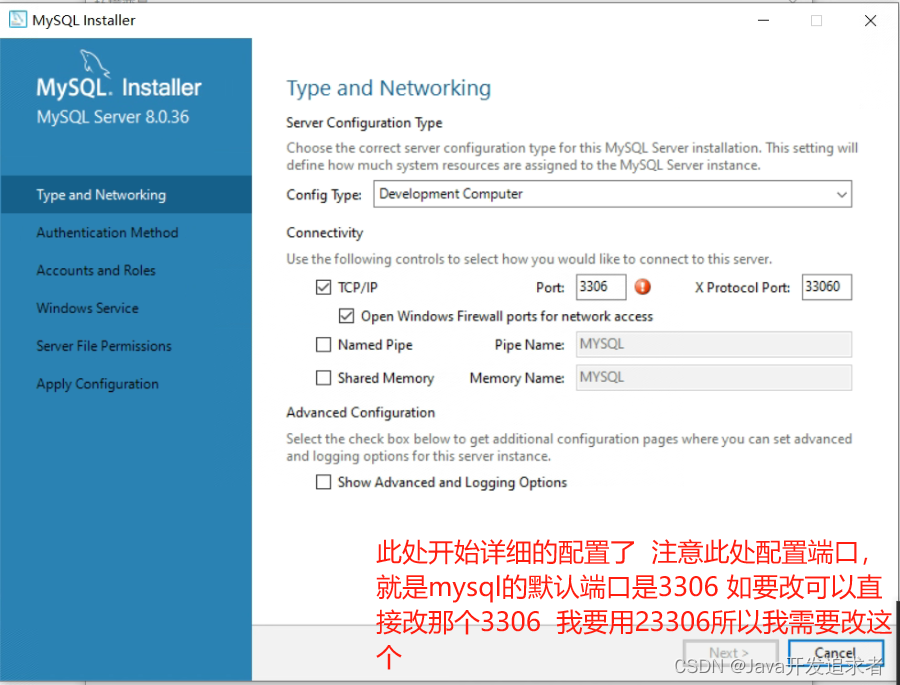
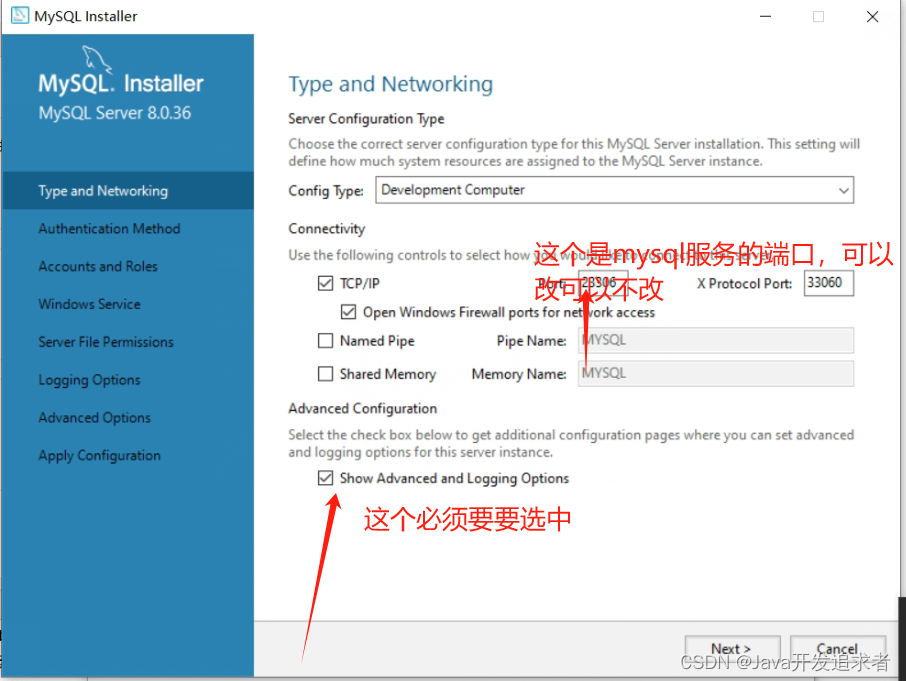 然后next
然后next

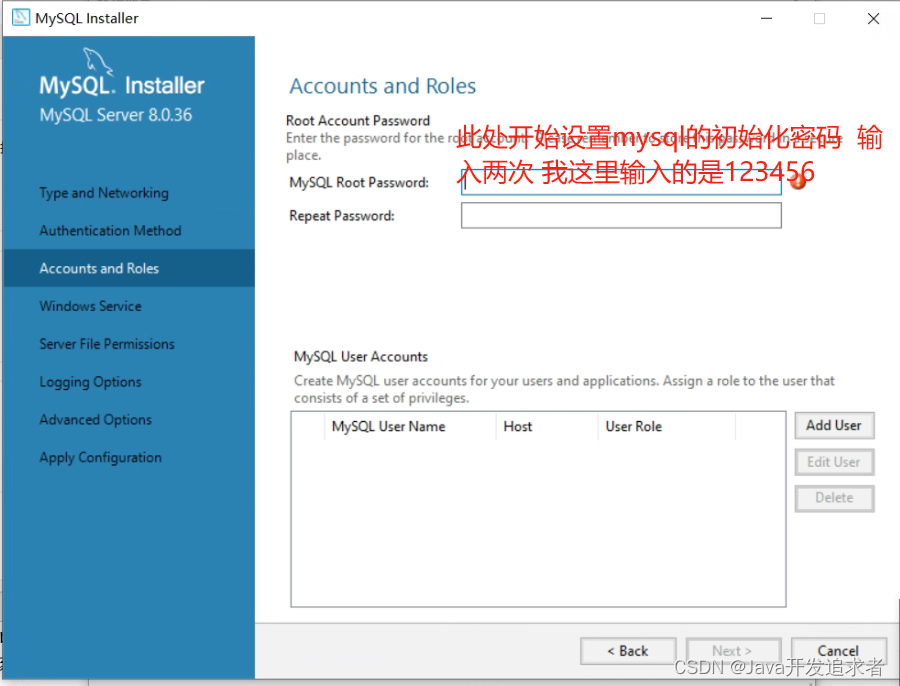
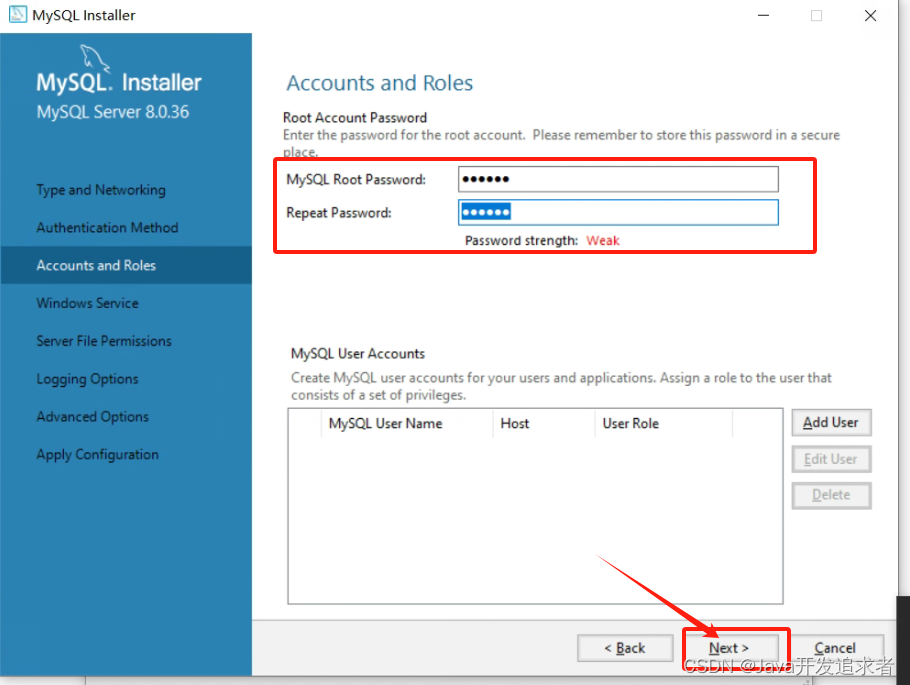


 继续下一步
继续下一步



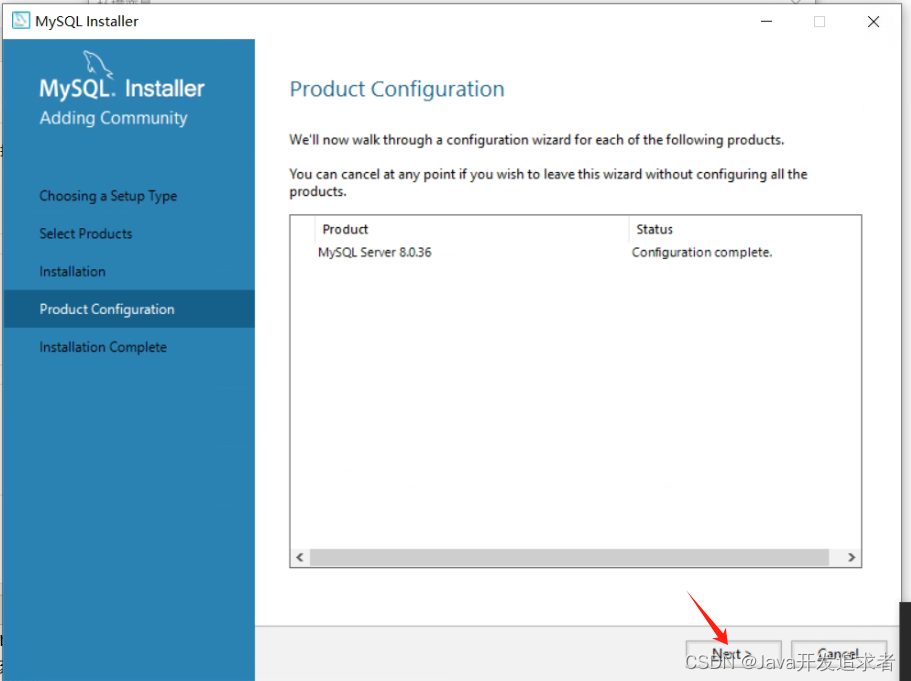

接下来开始配置mysql的环境变量
MYSQL_HOME
D:\mysql8.0.36\MySQL Server 8.0
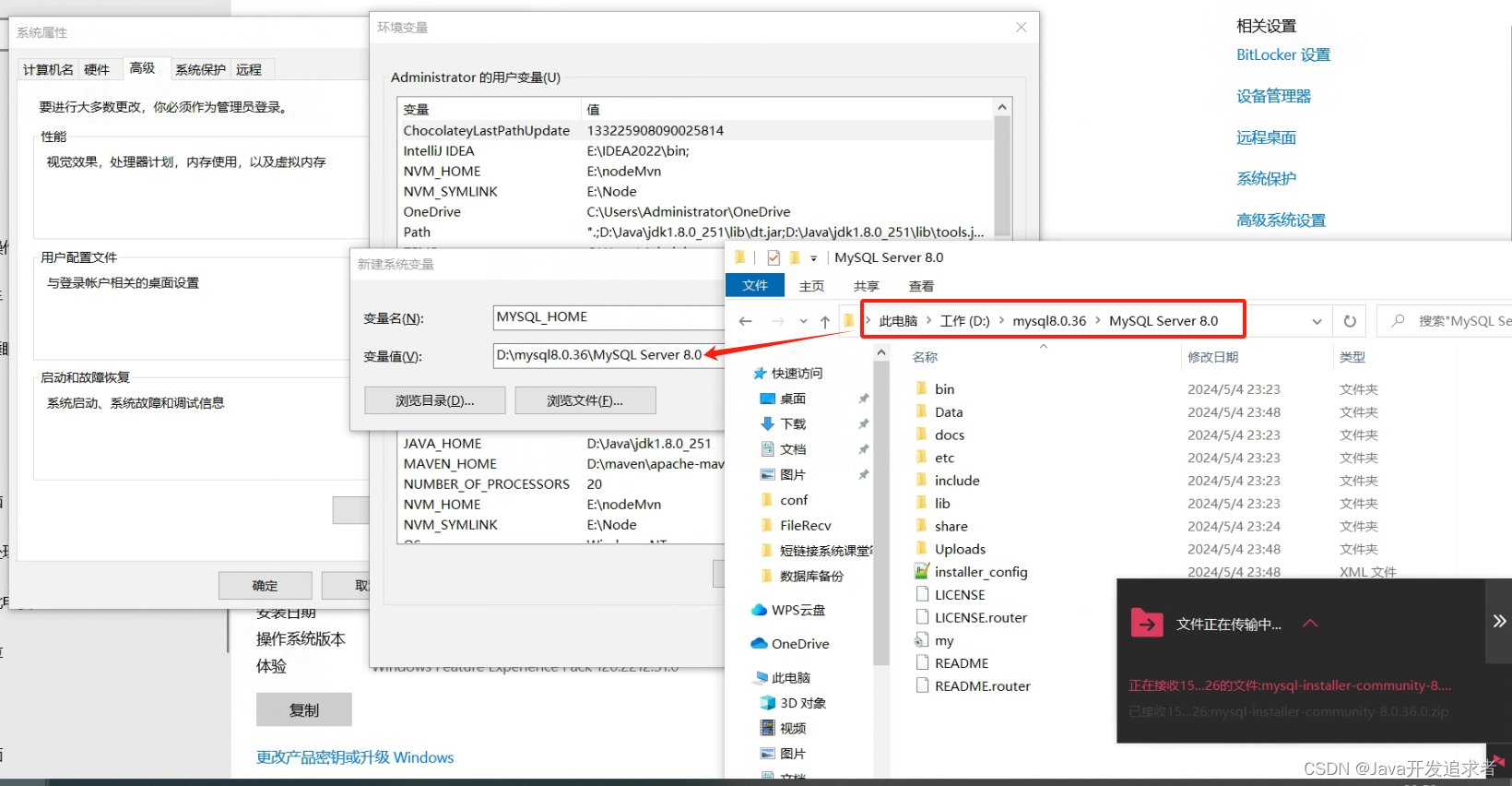
然后确定
接下来找path

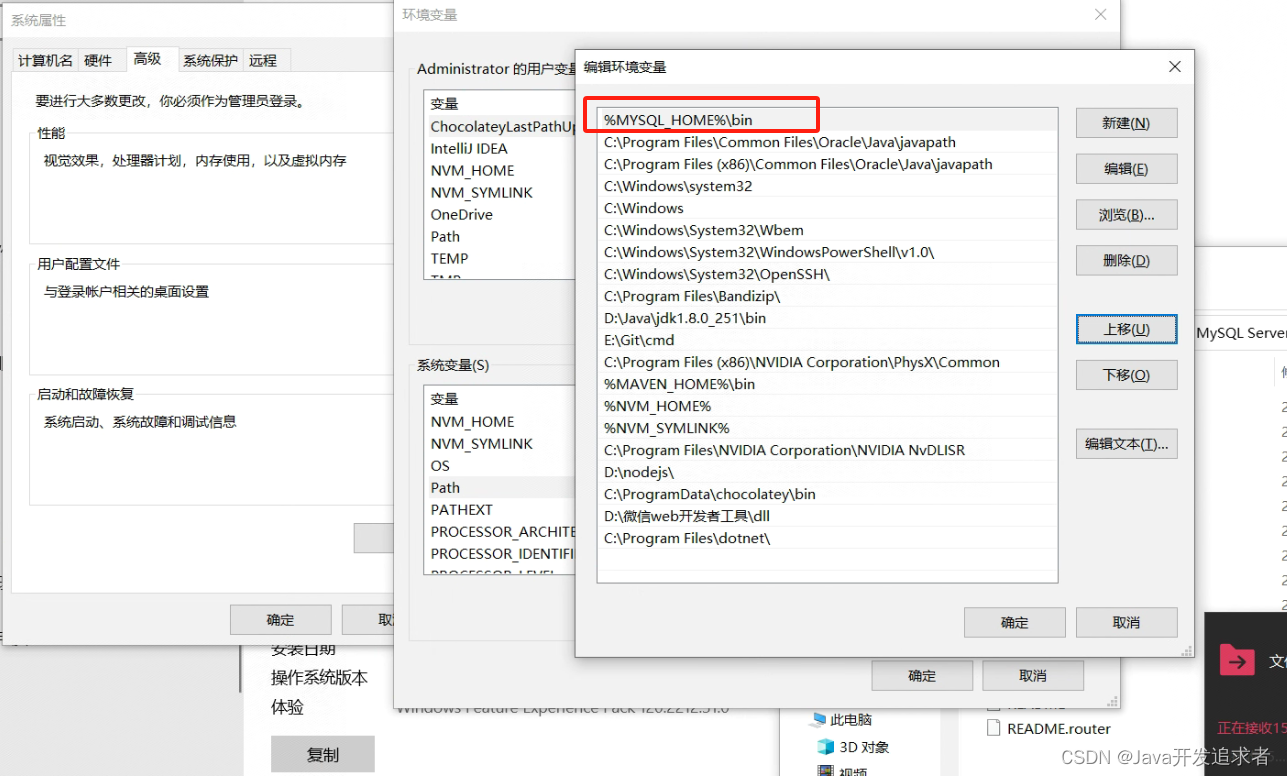
然后一直确定(点击三次确定,直到配置环境变量的页面都关了)
然后在任务管理器中找到服务,把mysql服务停掉
 开始正式安装mysql了
开始正式安装mysql了
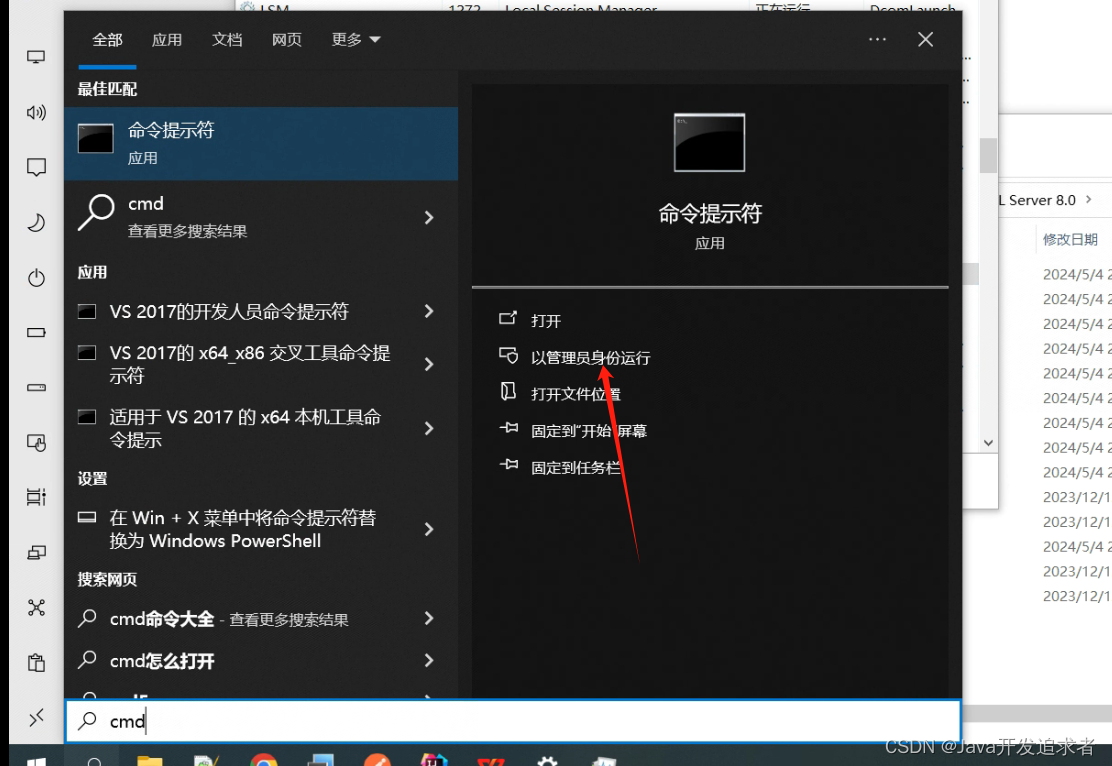
输入mysqld --console

直到执行完成 时间比较长 请耐心等待
my.ini的配置
[mysqld]
sql_mode='STRICT_TRANS_TABLES,NO_ZERO_IN_DATE,NO_ZERO_DATE,ERROR_FOR_DIVISION_BY_ZERO,NO_ENGINE_SUBSTITUTION'
# 设置23306端口
port=23306
# 设置mysql的安装目录 —————是你的文件路径——————
basedir=C:\MySQL8.0.36\MySQL Server 8.0
# 设置mysql数据库的数据的存放目录 ————是你的文件路径data文件夹自行创建
datadir=C:\MySQL8.0.36\MySQL Server 8.0\data
# 允许最大连接数
max_connections=200
# 允许连接失败的次数。
max_connect_errors=10
# 服务端使用的字符集默认为utf8mb4
character-set-server=utf8
# 创建新表时将使用的默认存储引擎
default-storage-engine=INNODB
# 默认使用“mysql_native_password”插件认证
#mysql_native_password
default_authentication_plugin=mysql_native_password
#允许的最大数据包大小为128兆字节
max_allowed_packet=128M
[mysql]
# 设置mysql客户端默认字符集
default-character-set=utf8
[client]
# 设置mysql客户端连接服务端时默认使用的端口
port=23306
default-character-set=utf8或者把my.ini copy到D:\mysql8.0.36\MySQL Server 8.0下
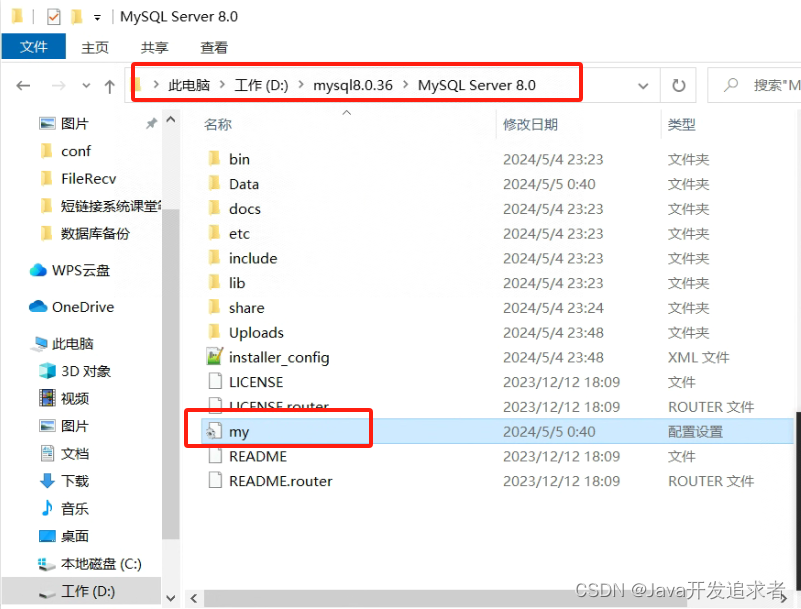 然后在任务管理中心之mysql服务中重启mysql服务
然后在任务管理中心之mysql服务中重启mysql服务
然后用navicate试试连接
账户root
密码123456
发现一切都没问题
以上表示mysql安装完成
接下来开始修改mysql的密码
ALTER USER 'root' IDENTIFIED BY '1234567890';
FLUSH PRIVILEGES;
修改mysql的访问权限
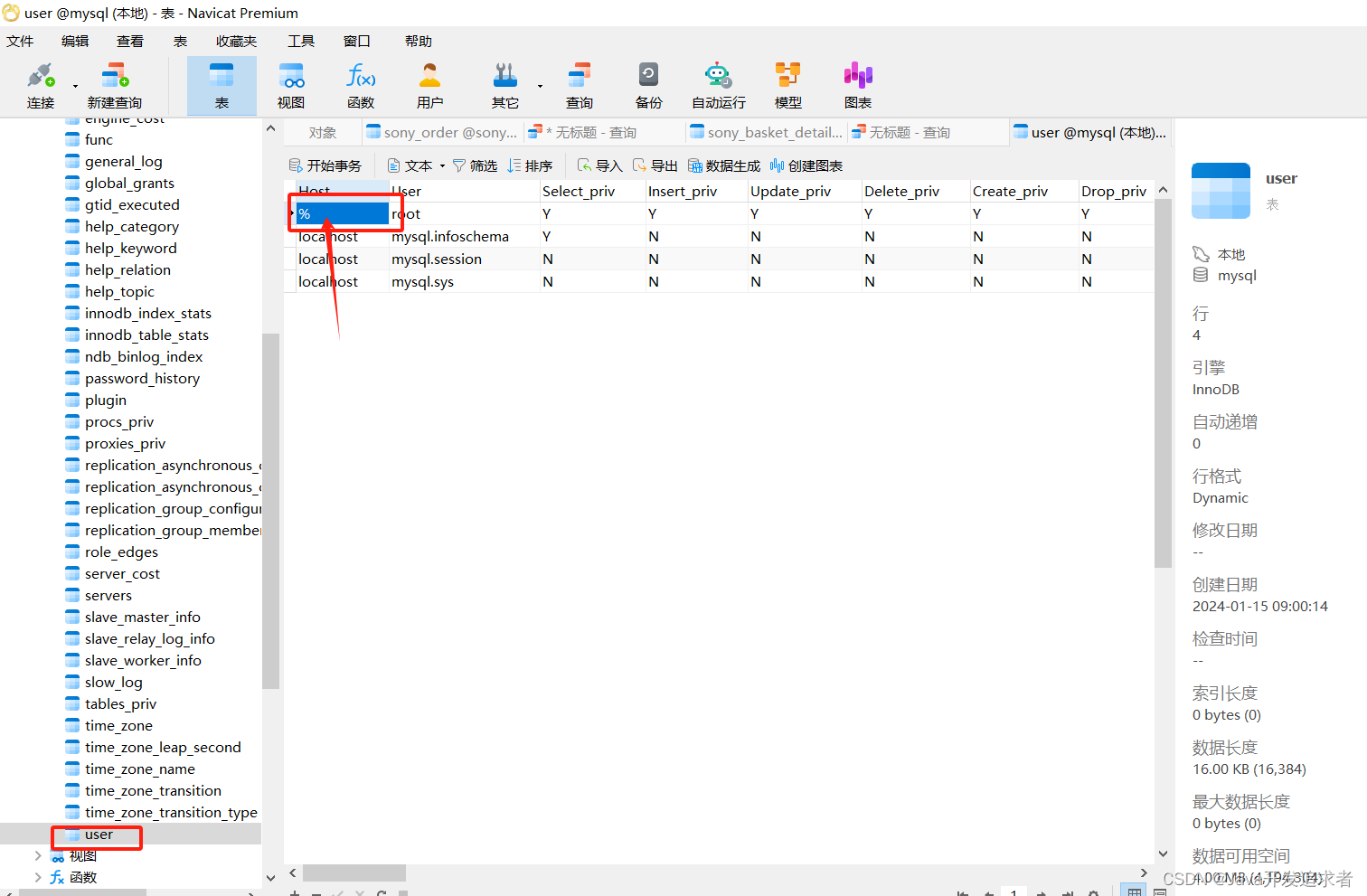
以上代表mysql安装完成了
如需要my.ini文件请前往以下地址下载





















 4万+
4万+











 被折叠的 条评论
为什么被折叠?
被折叠的 条评论
为什么被折叠?








